Jak odebrat automatické vodorovné čáry v aplikaci Word

Word automaticky formátuje položky jako jsou uvozovky, seznamy s odrážkami a číslování a vodorovné čáry. Když zadáte nejméně tři pomlčky, podtržítka nebo stejné značky v odstavci sami a stiskněte "Enter", znaky se automaticky převedou na jednu tlustou jednotnou nebo dvojitou vodorovnou čáru.
Tato funkce může být časovač, s výjimkou případů, kdy chcete skutečné znaky v dokumentu a nemáte aplikaci Word převést do vodorovného řádku, který rozšiřuje šířku dokumentu. Existuje několik způsobů, jak buď zrušit nebo odstranit vodorovnou čáru nebo zabránit automatickému vytvoření aplikace.
První metodou je stisknutí klávesy Ctrl + Z přímo po zadání znaků a stisknutím klávesy "Enter" zrušte automatické vytvoření horizontální čáry. Linka je odstraněna a vaše znaky zůstanou.
Však může být zrušení vytvoření řádku pokaždé, když nebude praktické. Linku můžete odstranit později, ale měli byste pochopit, jak Word přidává vodorovnou čáru. Po stisknutí klávesy "Enter" na konci znaků, které Word nahrazuje řádkem, Word odstraní znaky a přidá dolní okraj odstavce těsně nad zadáním znaků.
Chcete-li odstranit řádek, umístěte kurzor v odstavci výše, kde byla řádka přidána. Ujistěte se, že karta "Domov" je aktivní. Pokud ne, klikněte na kartu "Domov" na pásu karet.
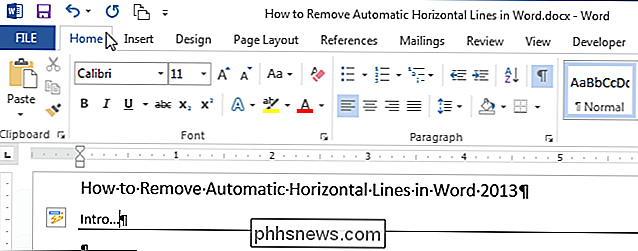
V části "Odstavec" na kartě Domů klikněte na šipku dolů na pravé straně tlačítka "Ohraničení" a vyberte možnost " v rozevírací nabídce. Toto odstraní řádek pod odstavcem, ve kterém jste umístili kurzor.
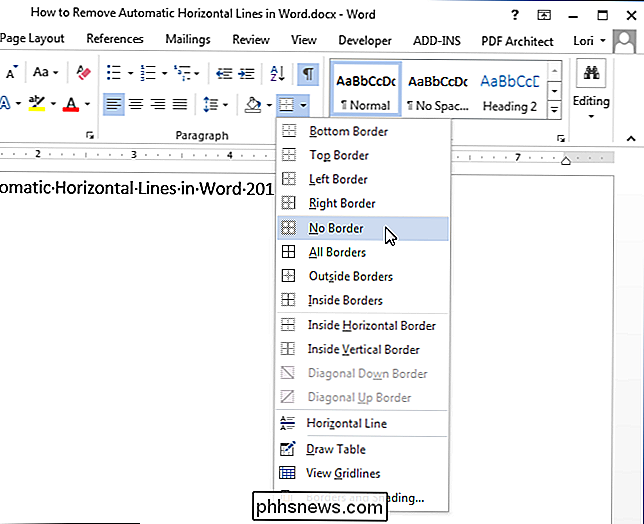
Pokud nechcete, aby bylo nutné automaticky vytvářet automatickou vodorovnou čáru, můžete jej zabránit tím, že vypnete toto Vlastnosti. Chcete-li tak učinit, klepněte na kartu "Soubor".
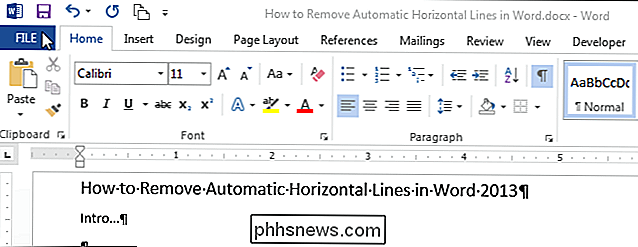
Na obrazovce zákulisí klepněte na položku Možnosti v seznamu položek vlevo.
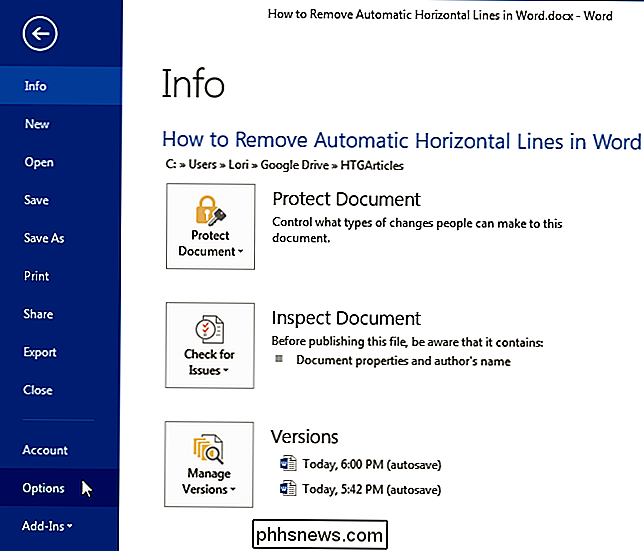
V dialogovém okně "Možnosti aplikace Word" klepněte na tlačítko "Proofing" seznam položek vlevo
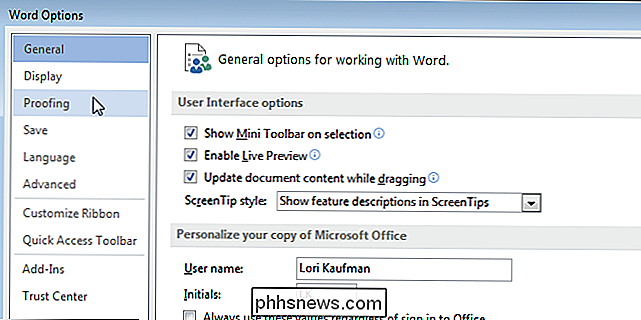
V části "Možnosti automatické opravy" klepněte na tlačítko "Možnosti automatické opravy".
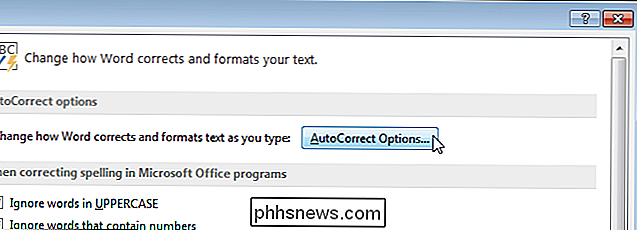
Zobrazí se dialogové okno "Automatické opravy". Klepněte na kartu "Automatický formát při psaní".
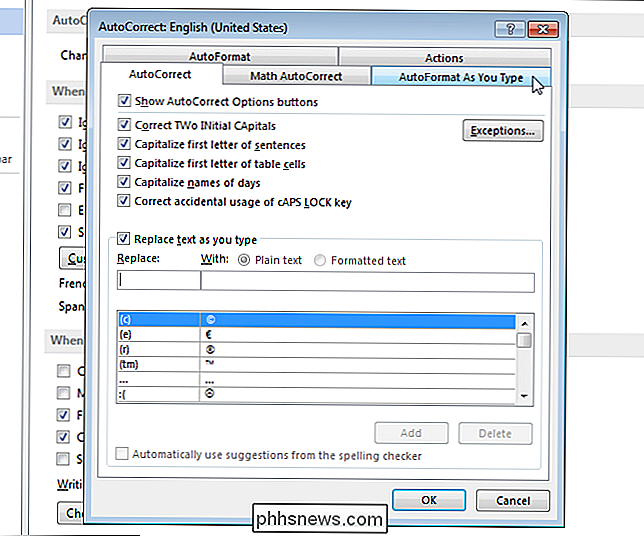
V části "Použít při psaní" zaškrtněte políčko "Okrajové čáry", takže v poli není zaškrtnuto. Klepnutím na tlačítko OK potvrďte změnu a zavřete dialogové okno "Automatické opravy".
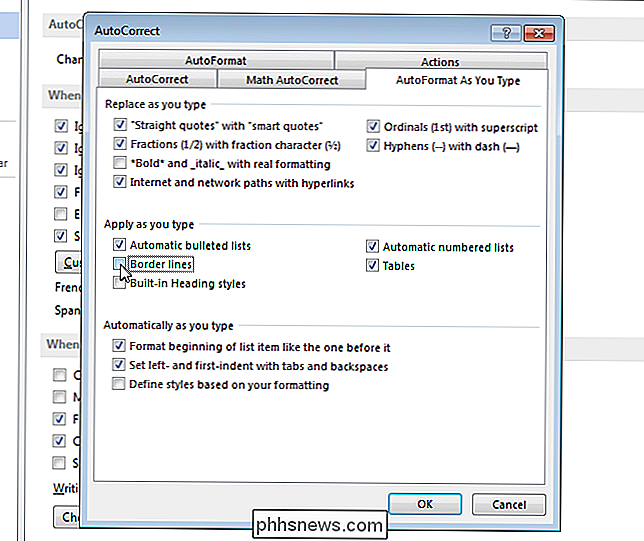
Jste vráceni do dialogového okna "Možnosti aplikace Word". Klepnutím na tlačítko OK jej zavřete.
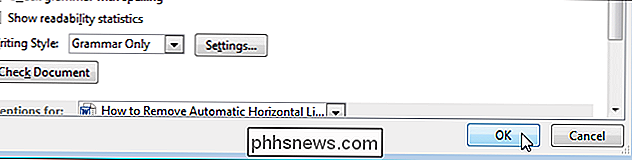
Nyní, když zadáte tři nebo více pomlček, podtržítka nebo stejné značky v odstavci sami a stiskněte "Enter", znaky zůstanou nezměněny. řádky z pomlček, podtržítků a rovných znaků, Word také vytváří automatické vodorovné čáry od nejméně tří hvězdičky (*), tildy (~) a znaky libry (#). Následující obrázek zobrazuje různé typy vodorovných řádků, které Word automaticky vytvoří.
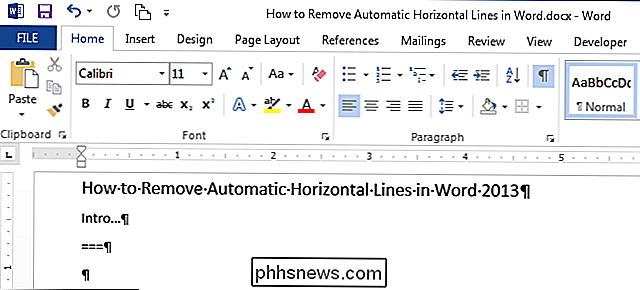
Chcete-li dovolit, aby aplikace Word automaticky vkládala vodorovné čáry, jednoduše zapněte možnost "Ohraničení" (v zaškrtávacím políčku by se měla zaškrtnout políčko) .
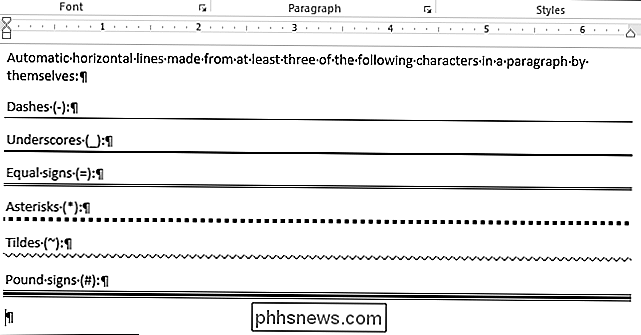

Jak automaticky rebootovat směrovač
Verizon FIOS je skvělý - rychlost je neuvěřitelná a cena je ... dobře, trochu drahá. Skutečným problémem je, že strašný směrovač, který vám dává, musí být po celou dobu restartován, což je královská bolest, neboť je v suterénu. Navíc nechci vystoupit z gauče. Takže jsem uvažoval, jak bych mohl tento problém vyřešit pomocí technologie.

Může být USB flash disk použit spolehlivě jako ruční zálohovací jednotka?
Pokud jde o zálohování souborů, můžete se sami diskutovat o tom, který typ "disku" by nejlépe vyhovoval vašim potřeby. Který je lepší, běžný externí pevný disk, jednotka SSD nebo jednotka USB flash? Dnešní příspěvek SuperUser Q & A pomáhá zvědavému čtenáři udělat správnou volbu pro řešení zálohování.



